Cómo borrar caché de Android [App y navegador]
Quizás en algún momento hayas escuchado sobre la memoria caché o el caché de una aplicación o de tu celular. Que si lo hace lento, que si afecta su rendimiento y debes borrarlo para que no te quite memoria.
Pero ¿Sabes qué es caché? ¿Conoces cómo borrar caché? Probablemente no. Es por eso que aquí te contaremos cómo es que puedes decirle adiós a la memoria caché para mejorar el rendimiento de tu dispositivo móvil: tableta, celular, etc.
Parte 1. Qué es caché y para qué sirve la memoria caché
La memoria caché es un almacenamiento temporal que utilizan los dispositivos inteligentes para acelerar el acceso a datos o procesos que se usan con frecuencia. Por ejemplo, el usar una app. El caché guarda archivos, imágenes, datos o fragmentos de información que ya se han utilizado. Esto para que el sistema no tenga que volver a buscarlos o procesarlos desde cero.
Por ejemplo, cuando visitas un sitio web, tu navegador guarda ciertos elementos en la memoria caché. Así, si vuelves a entrar, la carga será mucho más rápida, ya que no es necesario descargar de nuevo todos los elementos.
Tipos de caché
Es importante destacar que existen dos principales tipos de caché, lo bueno es que ambas se pueden borrar memoria caché.
- Caché de aplicaciones: Este tipo de caché almacena datos temporales generados por las aplicaciones. Por ejemplo, Instagram guarda imágenes vistas recientemente, WhatsApp conserva copias de mensajes, etc. Esto permite que la app funcione con mayor fluidez y sin necesidad de repetir procesos.
- Caché del navegador: El caché del navegador es la memoria temporal que guardan los navegadores como Chrome, Firefox o Safari para cargar más rápido los sitios web que visitas frecuentemente. Almacena imágenes, archivos CSS, scripts y otros elementos del sitio, ahorrando tiempo y al volver a ingresar.
¿Para qué sirve la memoria caché?
A continuación te contamos para qué sirve la memoria caché:
- Acelera el tiempo de carga de aplicaciones y sitios web.
- Reduce el consumo de datos móviles o Wifi.
- Disminuye la carga del procesador y mejora el rendimiento.
- Permite que ciertas funciones estén disponibles sin conexión.
- Agiliza la experiencia del usuario al evitar descargas repetitivas.
- Facilita el acceso a archivos abiertos recientemente.
- Mejora la eficiencia energética del dispositivo.
- Optimiza el funcionamiento del sistema operativo y sus procesos.
Parte 2. Qué sucede cuando borras la caché
Aprender cómo borrar el caché de mi celular puede sonar como una tarea aburrida, pero en realidad, puede ayudar a tu celular a funcionar mejor. A continuación, te contamos qué pasa cuando decides borrar caché Android.
Efectos positivos
- Recuperación de espacio: La memoria caché ocupa espacio. Borrarla puede liberar una buena cantidad de memoria.
- Corrección de errores: Si una app no carga bien, se congela o arroja algún error, eliminar su caché puede solucionarlo.
- Actualización de datos: A veces, el caché guarda versiones antiguas de páginas web o apps. Al borrarlo, haces que los datos se actualicen.
- Mejora temporal del rendimiento: Algunos dispositivos lentos pueden experimentar una ligera mejora al eliminar archivos temporales.
Efectos negativos
- Carga más lenta: Al borrar el caché, todo lo que antes se abría rápidamente necesitará cargarse desde cero, lo que puede hacer más lento el proceso.
- Mayor consumo de datos: Como ya no se almacenan archivos localmente, será necesario volver a descargarlos desde internet.
- Pérdida de accesos rápidos: Algunas aplicaciones pueden tardar más en abrirse o perder configuraciones temporales.
Diferencia entre caché y datos o almacenamiento
Es normal confundir lo que es el caché de aplicaciones o lo que es el caché de una aplicación con los datos de almacenamiento. Aquí te contamos la principal diferencia entre ambos:
Caché: Archivos temporales creados por la app para mejorar su rendimiento. No afectan la información del usuario.
Datos o almacenamiento: Información como configuraciones, inicio de sesión, historial, archivos descargados, etc. Borrar los datos implica reiniciar la app como si estuviera recién instalada.
Parte 3. Cómo borrar caché de Android
El cómo borrar caché de Android es un proceso sencillo que puede variar un poco dependiendo del modelo y marca del dispositivo. Aquí explicamos cómo borrar el caché de una aplicación:
Cómo borrar caché de aplicaciones no usadas recientemente en Android
Para borrar la caché en un Android sigue estos pasos:
- Abre ajustes en tu dispositivo.
- Ve a batería y mantenimiento del dispositivo.
- Da clic en memoria y luego en aplicaciones no usadas recientemente.
- Ahora presiona en borrar caché o liberar.

Este método es útil para limpiar apps que no utilizas, pero que siguen ocupando espacio en tu memoria.
Borrar la caché de una aplicación específica
Si sabes cuál app está ocupando más espacio o presenta fallos, los pasos a seguir para borrar caché son los mismos que en el punto anterior:
- Abre ajustes en tu dispositivo.
- Toca en aplicaciones y selecciona la app que quieres borrar caché.
- Ve al almacenamiento y caché.
- Luego en borrar caché.
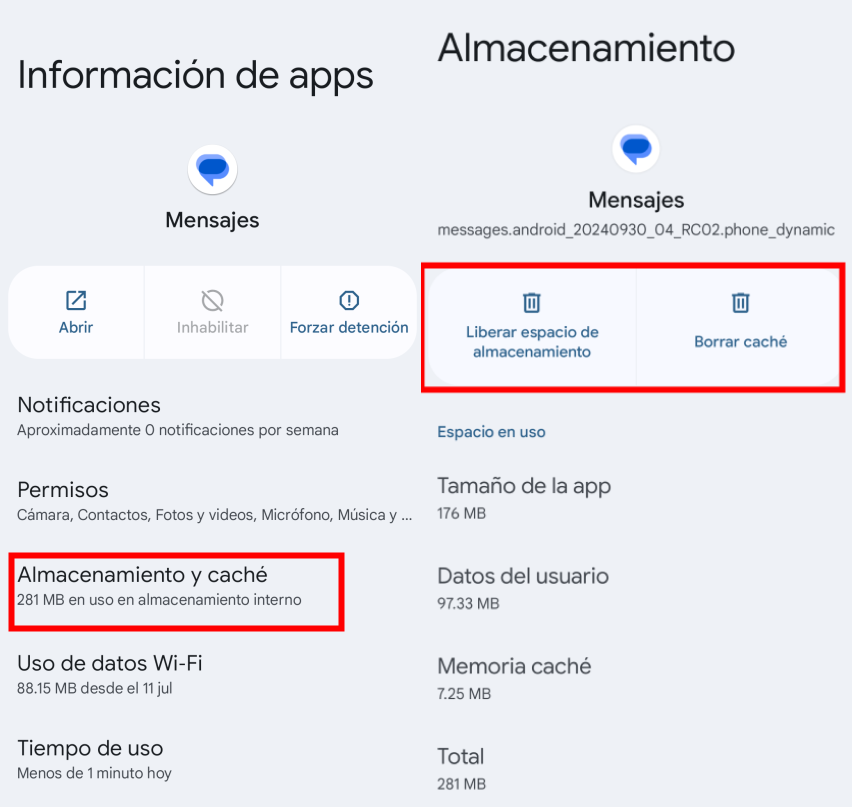
Configurar el borrado automático de la caché en Samsung
Algunos dispositivos Samsung permiten una limpieza automática del caché siguiendo estos pasos:
- Abre ajustes.
- Selecciona mantenimiento del dispositivo.
- Toca en almacenamiento.
- Presiona limpiar ahora o configura Auto Optimización.
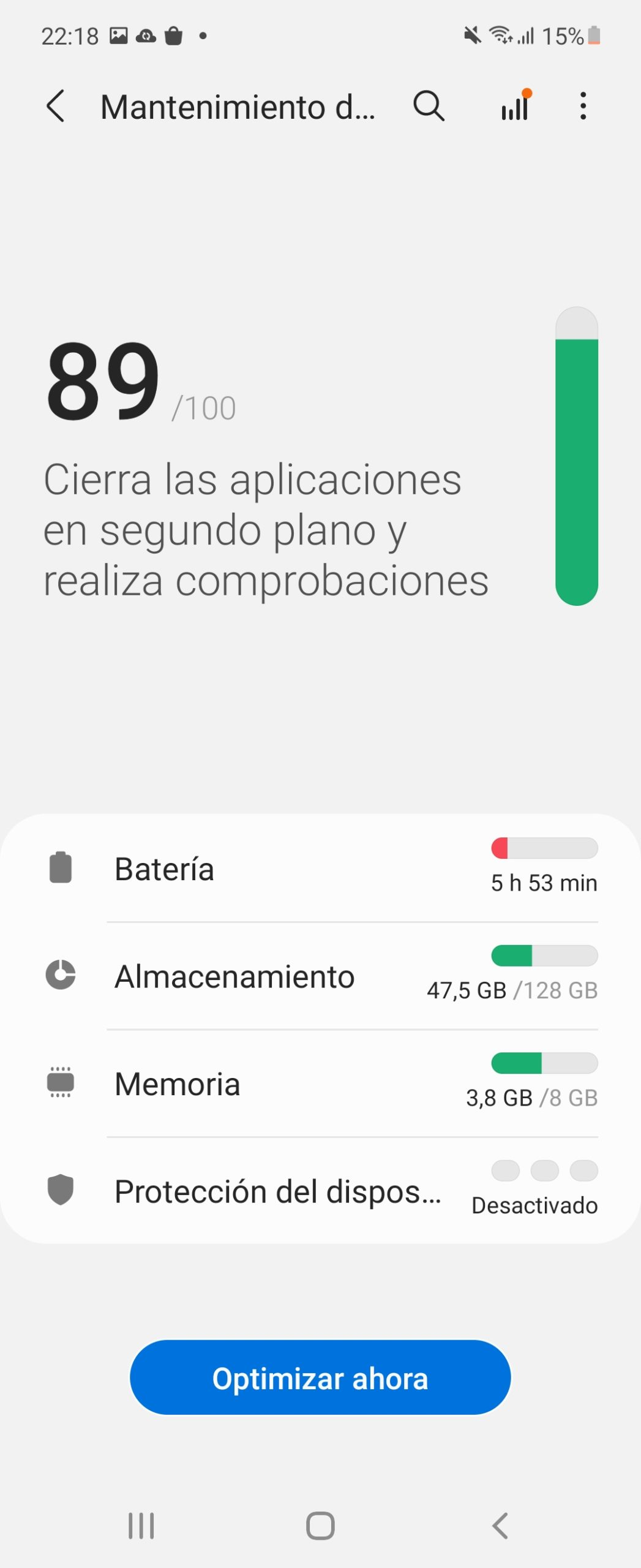
En la pestaña de Opciones avanzadas, activa la limpieza programada para que el sistema borre automáticamente archivos caché.
Limpiador de caché Android de terceros
Existen apps diseñadas que sirven como un limpiador de caché Android. Algunas de las opciones más populares son:
- CCleaner
- AVG Cleaner
- Files by Google
- SD Maid
Parte 4. Cómo borrar caché del navegador
Ahora que ya sabes que es caché y cómo borrar el caché de mi celular es importante también aprender cómo hacerlo en un navegador. Aquí te decimos los pasos para borrar memoria caché en Chrome y Firefox.
Borrar caché en Google Chrome
- Abre la app Chrome.
- Pulsa en el ícono de los tres puntos verticales (esquina superior derecha).
- Selecciona historial y luego borrar datos de navegación.
- Marca Imágenes y archivos almacenados en caché.
- Puedes elegir también el periodo de tiempo (última hora, 24 horas, todo el tiempo, etc.).
- Presiona en borrar datos.
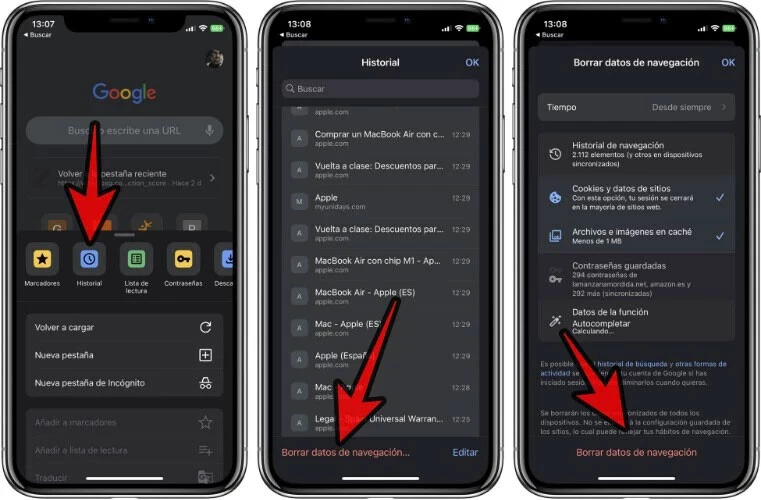
Borrar caché en Microsoft Edge
Aquí están los pasos de como borrar caché de Android si usas Microsoft Edge:
- Abre el navegador en tu dispositivo.
- Pulsa los tres puntos en la parte inferior o superior.
- Ve a configuración y luego a privacidad o seguridad..
- Marca la opción caché.
- Presiona en eliminar datos.
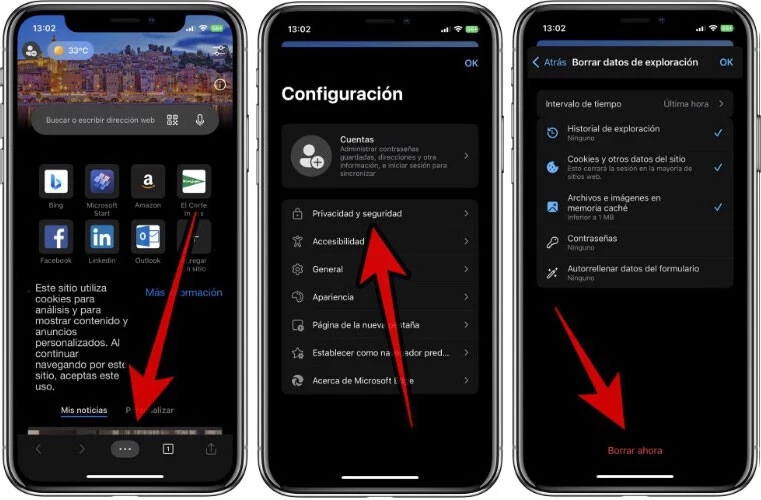
Esto solo elimina archivos temporales. Tu historial o contraseñas guardadas permanecerán intactas si no seleccionas esas casillas al decidir qué borrar.
Conclusión
Si quieres hacer que tu celular, tableta o PC funcione mejor, debes saber que es necesario borrar el caché de tu navegador. Ahora que ya conoces cómo borrar cache Android, ya no hay pretextos para decirle adiós a estos archivos temporales, ya sea, con el paso a paso o utilizando un limpiador de caché Android.
Preguntas frecuentes











Deja una respuesta.